在日常办公中,WPS Office已成为广大用户首选的办公软件。它提供了自动保存功能,帮助用户在意外关闭或系统崩溃时保护文档数据。然而,一些用户在使用中会遇到自动保存失败的问题,导致文档未能及时保存,甚至造成数据丢失。这不仅影响工作效率,还可能带来严重的办公风险。
本文将全面解析WPS自动保存失败的原因,并提供详细、可操作的解决方案和优化技巧。通过本文,你将学会如何排查问题、恢复数据、保障文档安全,并提升WPS的使用稳定性。
一、WPS自动保存失败的常见原因
要解决自动保存失败问题,首先需要了解其常见原因,主要包括以下几个方面:
1. 自动保存路径异常或权限受限
- WPS默认自动保存路径可能被修改或指向不存在的文件夹;
- 保存路径所在的磁盘或文件夹权限不足,导致WPS无法写入文件。
2. WPS软件版本过低或存在Bug
- 老版本WPS可能存在自动保存功能异常;
- 软件Bug会导致文件未按设定间隔保存或保存失败。
3. 临时文件或缓存损坏
- 自动保存依赖于临时文件夹(通常位于系统盘临时目录);
- 临时文件损坏或缓存过多,会引起自动保存失败。
4. 文档文件格式或内容异常
- 特殊文档格式(如含大量图片、表格、宏等)可能触发保存异常;
- 文件过大或包含损坏对象时,WPS可能无法正常自动保存。
5. 系统或杀毒软件干扰
- 系统权限限制、磁盘加密、杀毒软件或防火墙可能阻止WPS写入文件;
- 关闭文件时被第三方软件锁定,也可能导致自动保存失败。
二、WPS自动保存失败的解决方法
针对不同原因,可以采取以下具体操作方法:
1. 检查并修改自动保存路径
操作步骤:
- 打开WPS Office → 点击【文件】 →【选项】 →【保存】;
- 查看“自动保存文件位置”是否存在或路径正确;
- 如路径不存在或受限 → 点击“修改” → 选择可读写的文件夹(建议放在系统盘以外,如D盘文档文件夹);
- 确认修改后,重启WPS并测试自动保存功能。
注意:路径中不要包含中文或特殊字符,避免兼容性问题。
2. 更新WPS Office到最新版本
- 打开WPS → 点击右上角头像 → 选择【检查更新】;
- 若有更新 → 下载并安装最新版。
说明:最新版本通常修复了自动保存Bug,提高了软件稳定性。
3. 清理临时文件和缓存
方法一:使用WPS自带清理工具
- 打开WPS → 【工具】 → 【清理缓存/临时文件】 → 执行清理。
方法二:手动清理系统临时目录
- Windows系统路径:
C:\Users\用户名\AppData\Local\Kingsoft\WPS Office\
- 删除临时文件夹下的无用文件。
效果:减少缓存干扰,恢复自动保存正常功能。
4. 检查文档内容及格式
- 对于包含大量图片、表格或宏的文件,建议将文件拆分为多个小文件;
- 对文档进行“另存为”操作,选择WPS默认格式(.docx/.et/.pptx),确保格式兼容;
- 若文档损坏 → 使用WPS自带“修复文件”功能:
【文件】 →【打开】 → 选择文件 →【修复打开失败的文件】。
5. 调整系统权限和防护软件设置
- 确保WPS有写入自动保存路径的权限:
右键文件夹 → 属性 → 安全 → 给当前用户完全控制权限;
- 检查杀毒软件、防火墙设置:允许WPS写入文件夹及创建临时文件;
- 如果系统开启了磁盘加密(BitLocker)或网络同步(OneDrive/Google Drive) → 确认路径同步状态正常。
6. 设置合理的自动保存间隔
- 打开WPS → 【文件】 → 【选项】 → 【保存】 → “自动保存间隔”
- 建议设置为5~10分钟,既能保证文档安全,又不会频繁占用系统资源。
7. 使用云端功能保障数据安全
- WPS支持云端自动保存,可开启“WPS云文档”功能:
- 登录WPS账号 → 打开云文档;
- 开启自动保存到云端;
- 文档可随时多端同步,避免本地保存失败。
优势:即使本地保存失败,也能从云端恢复文档。
三、WPS自动保存常见问题及解决方案
| 问题现象 | 可能原因 | 解决方法 |
|---|
| 自动保存提示失败 | 路径不存在或无权限 | 修改保存路径并检查权限 |
| 保存到云端失败 | 网络不稳定或未登录WPS账号 | 确认网络,重新登录账号 |
| 文档异常关闭后找不到自动保存文件 | 临时文件被删除或损坏 | 打开临时文件夹或使用WPS恢复功能 |
| 自动保存间隔过长 | 设置不合理 | 调整自动保存时间间隔至5-10分钟 |
| 含宏或大文件自动保存失败 | 文件体积大或内容复杂 | 拆分文件,另存为默认格式 |
四、防止WPS自动保存失败的优化技巧
1. 定期更新WPS Office
- 避免使用低版本或过期版本,及时获取Bug修复和功能优化。
2. 选择稳定的保存路径
- 尽量选择本地磁盘而非网络盘或移动硬盘;
- 避免特殊字符,确保路径可读写。
3. 合理拆分大型文档
- 图片、表格、图表过多的文件可拆分为多个文档;
- 避免一次性保存过大文件导致失败。
4. 开启云端备份
- 结合本地自动保存与云端同步,提高数据安全性;
- 支持多端访问,提高办公效率。
5. 定期清理缓存与临时文件
- 保持系统和WPS缓存整洁,减少软件冲突;
- 避免临时文件过多导致自动保存异常。
6. 设置合理的系统权限
- 文件夹权限设置为“完全控制”;
- 对防病毒、防火墙进行白名单配置,允许WPS正常访问文件。
五、总结
通过本文,你已经掌握了:
- WPS自动保存失败的常见原因,包括路径、权限、文件格式、软件版本及系统干扰;
- 针对不同原因的解决方法,如修改路径、更新软件、清理缓存、检查权限、使用云端;
- 提升WPS自动保存稳定性的技巧,如合理间隔、拆分文档、启用云端功能、优化系统环境。
一句话总结:
合理配置保存路径、保持软件更新、结合云端功能和缓存管理,WPS自动保存失败问题可得到有效解决,让办公更安全、高效。
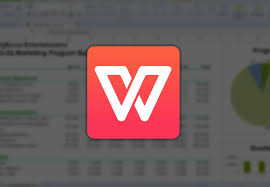
.png)